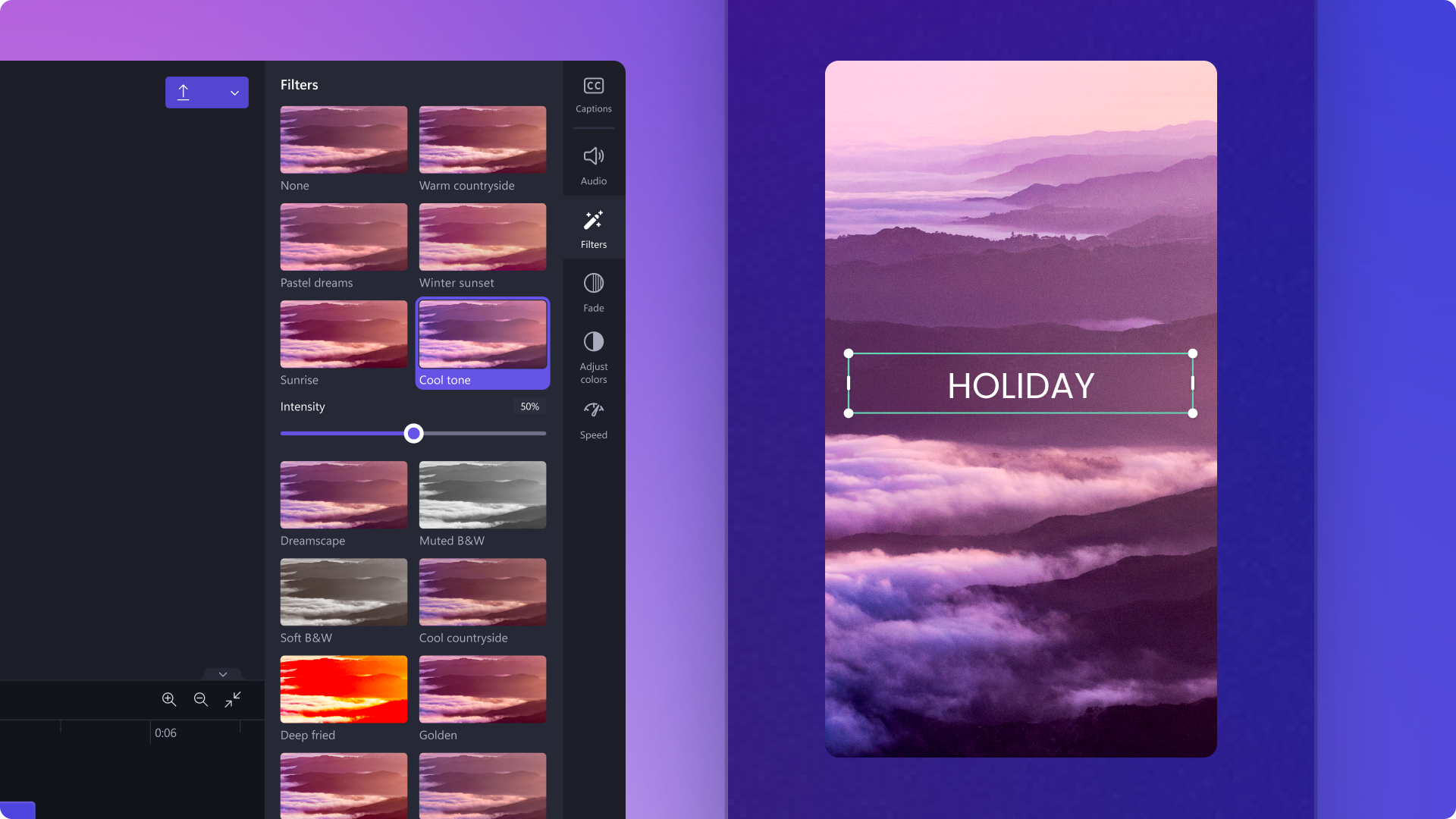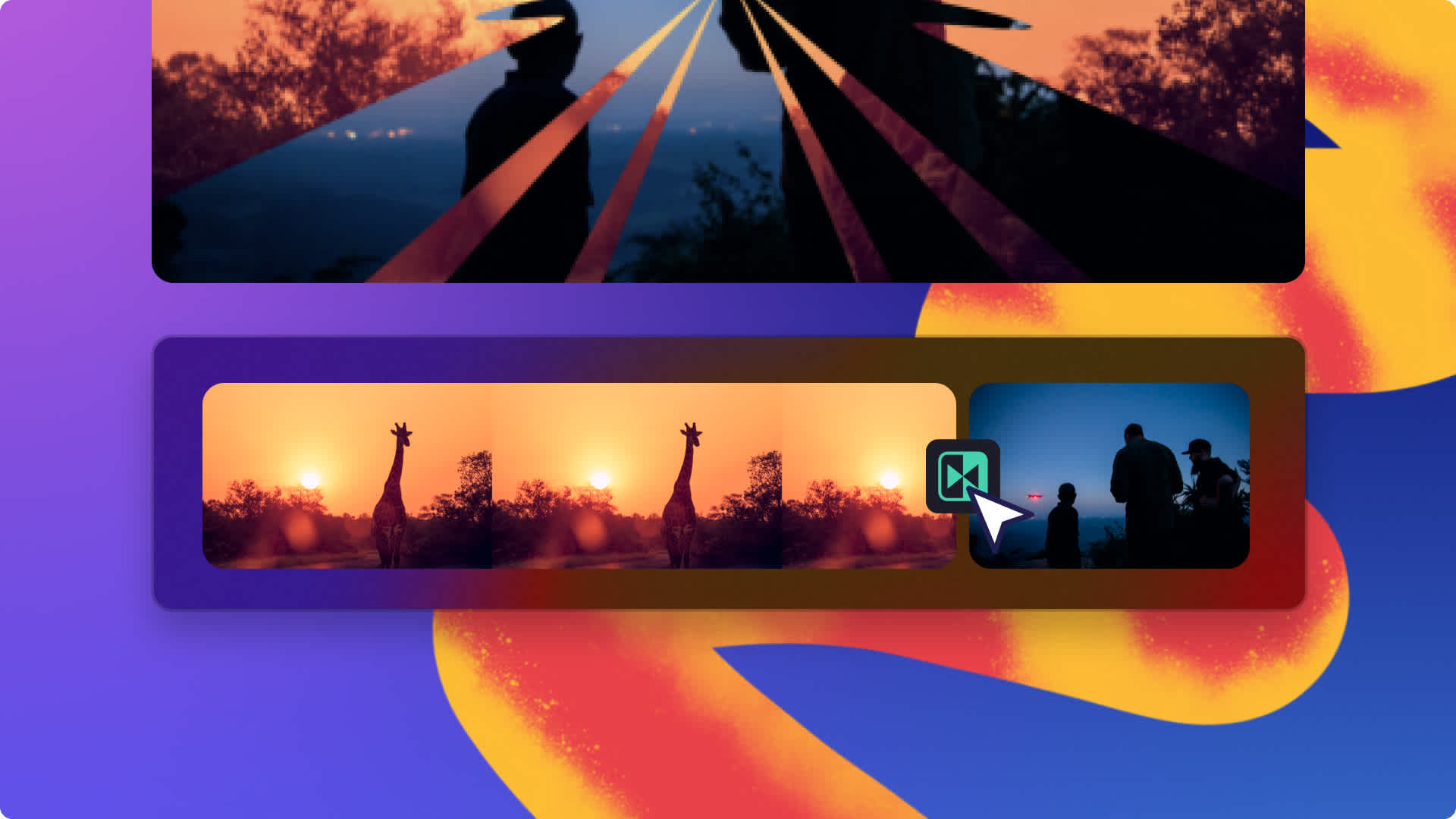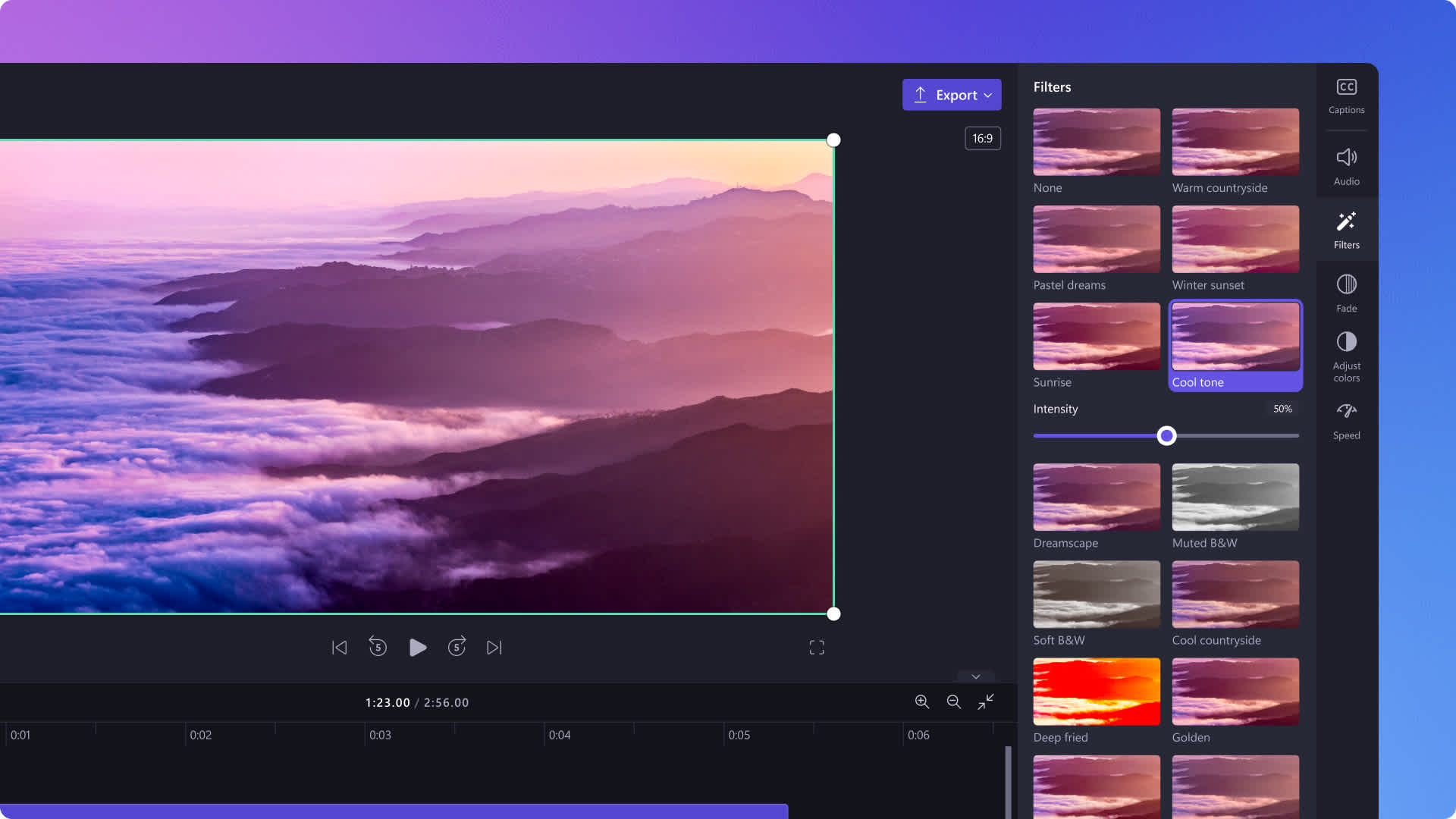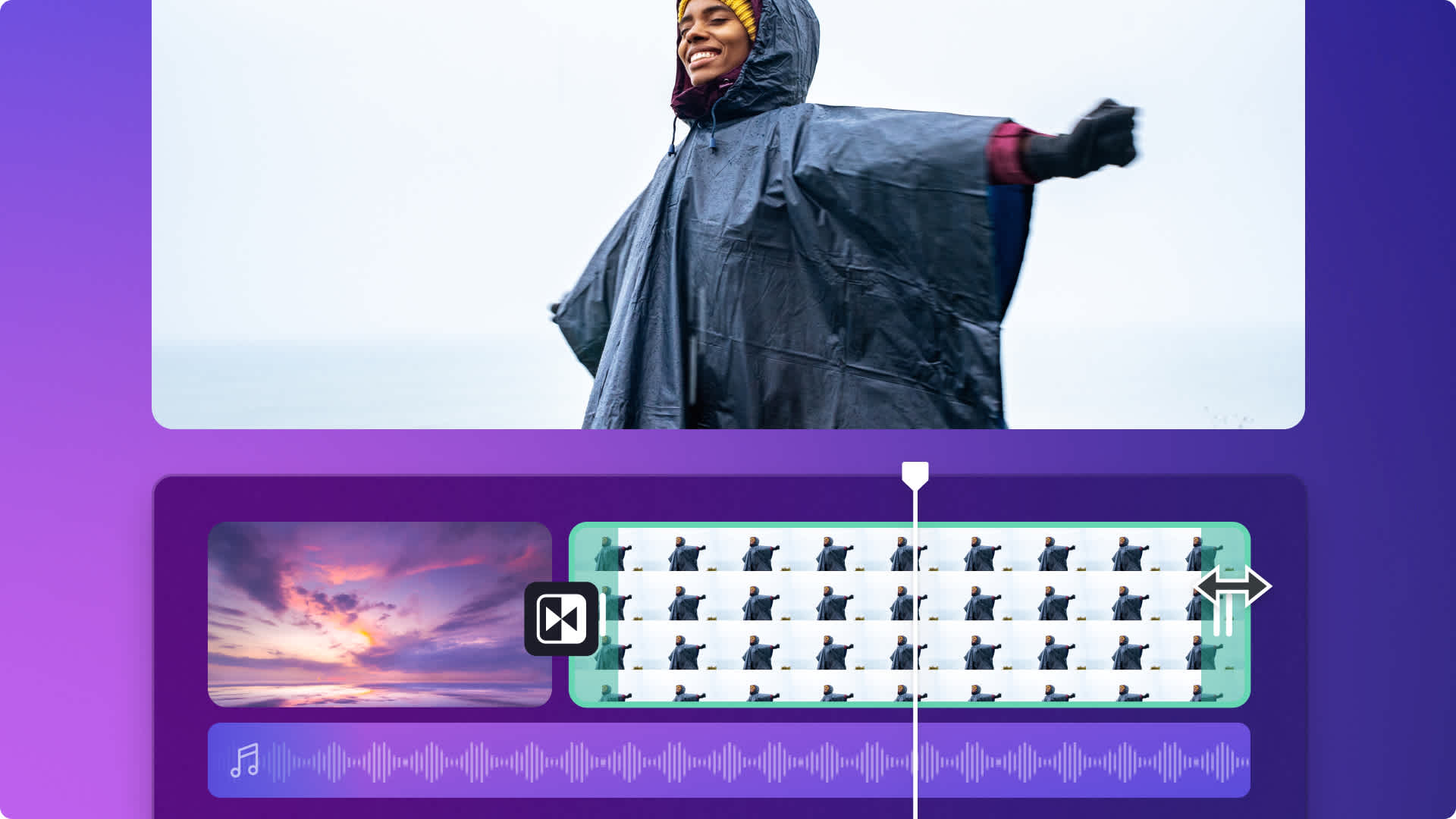
마법 같은 몽타주 비디오 만들기
여러 형식의 파일을 원하는 대로 배치하기
비디오 클립, 이미지, GIF, 음악을 간편하게 조합하여 상상 속의 비디오 몽타주 아이디어를 실제로 구현하세요. 자체 비디오 클립이 없다면 Clipchamp의 저작권료 없는 스톡 라이브러리를 살펴보고 100만 개가 넘는 비디오 자산 중에서 선택하여 멋진 비디오를 만들 수 있습니다.
전환 및 효과 추가하기
비디오 클립 사이에 퀵 컷과 전환 효과를 추가하여 멋진 몽타주 비디오를 만들어 보세요. 스핀, 와이프, 크로스 페이드 등의 클래식한 전환 효과를 사용할 수 있습니다. 그러고 나면 필터 및 텍스트 애니메이션과 같은 전문가 수준의 비디오 효과를 사용해 비디오에 멋스러움을 더하세요.
음악 및 음향 효과 추가하기
비디오 배경 음악을 사용하여 스토리텔링 전달력을 강화하고 몽타주 비디오의 템포와 분위기를 조성하세요. Clipchamp에서 비디오 스타일과 목표에 맞는 저작권료 없는 무료 음악을 찾아보세요.
Clipchamp에서 비디오 몽타주를 만드는 방법
- 1
이미지와 비디오를 업로드하거나 스톡 라이브러리에서 미디어를 선택합니다.
- 2
직관적인 타임라인에 끌어서 놓고 정렬합니다.
- 3
텍스트와 음악을 추가합니다.
- 4
비디오 효과를 삽입합니다.
- 5
비디오를 1080p 품질로 저장합니다.
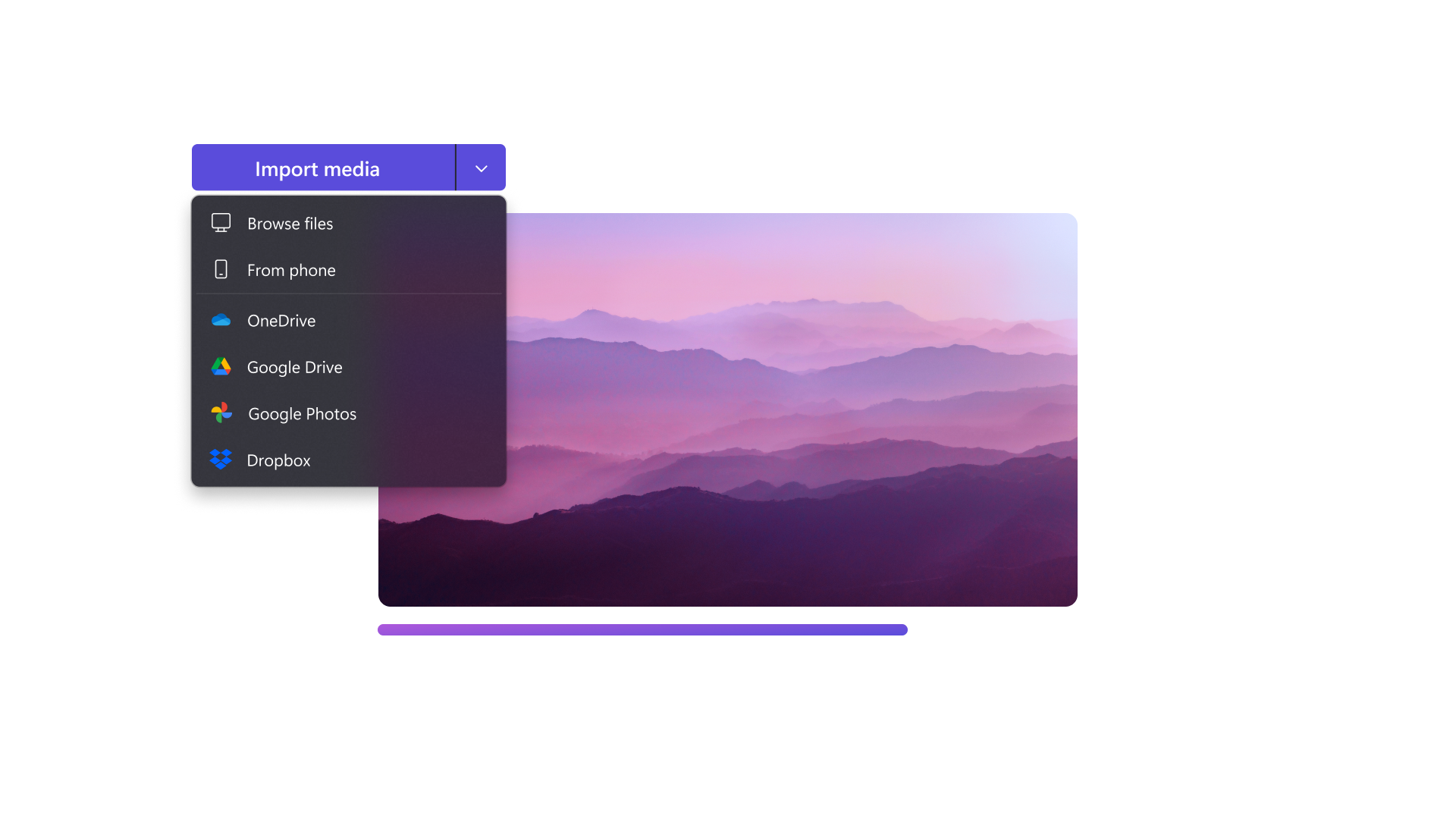

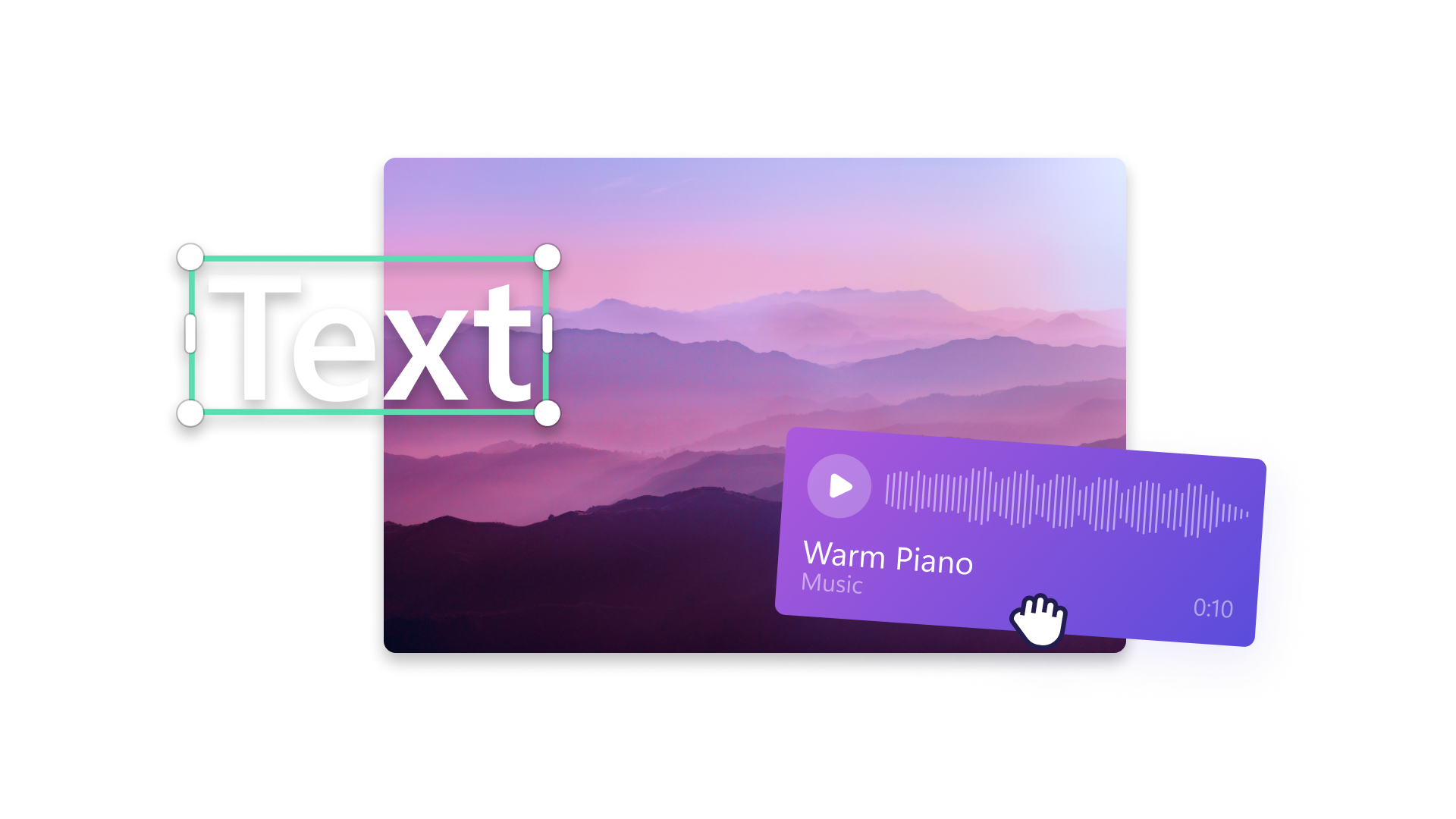
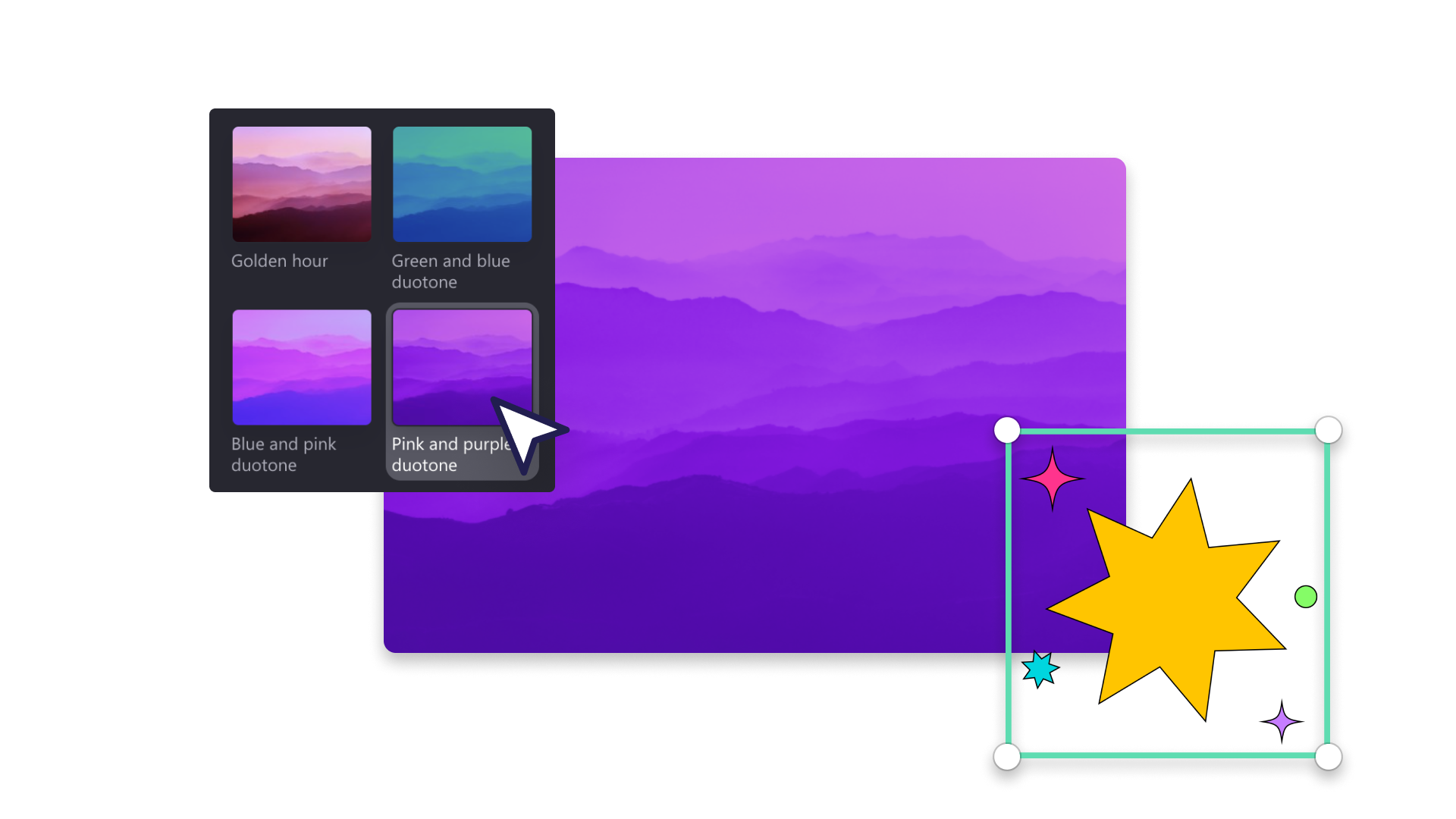

간편한 비디오 편집
시간이 부족하거나 영감이 필요하신가요? 편집 가능한 비디오 템플릿을 선택하여 스톡 비디오로 바꾸기만 하면 멋진 몽타주 비디오를 만들 수 있습니다.
간편한 비디오 크기 조정 도구를 사용하면 몇 번의 클릭만으로 YouTube 비디오를 세로 비디오로 바꿀 수 있습니다.
몽타주 비디오를 1080p 화질로 저장하세요. 무료이며 워터마크가 없습니다.
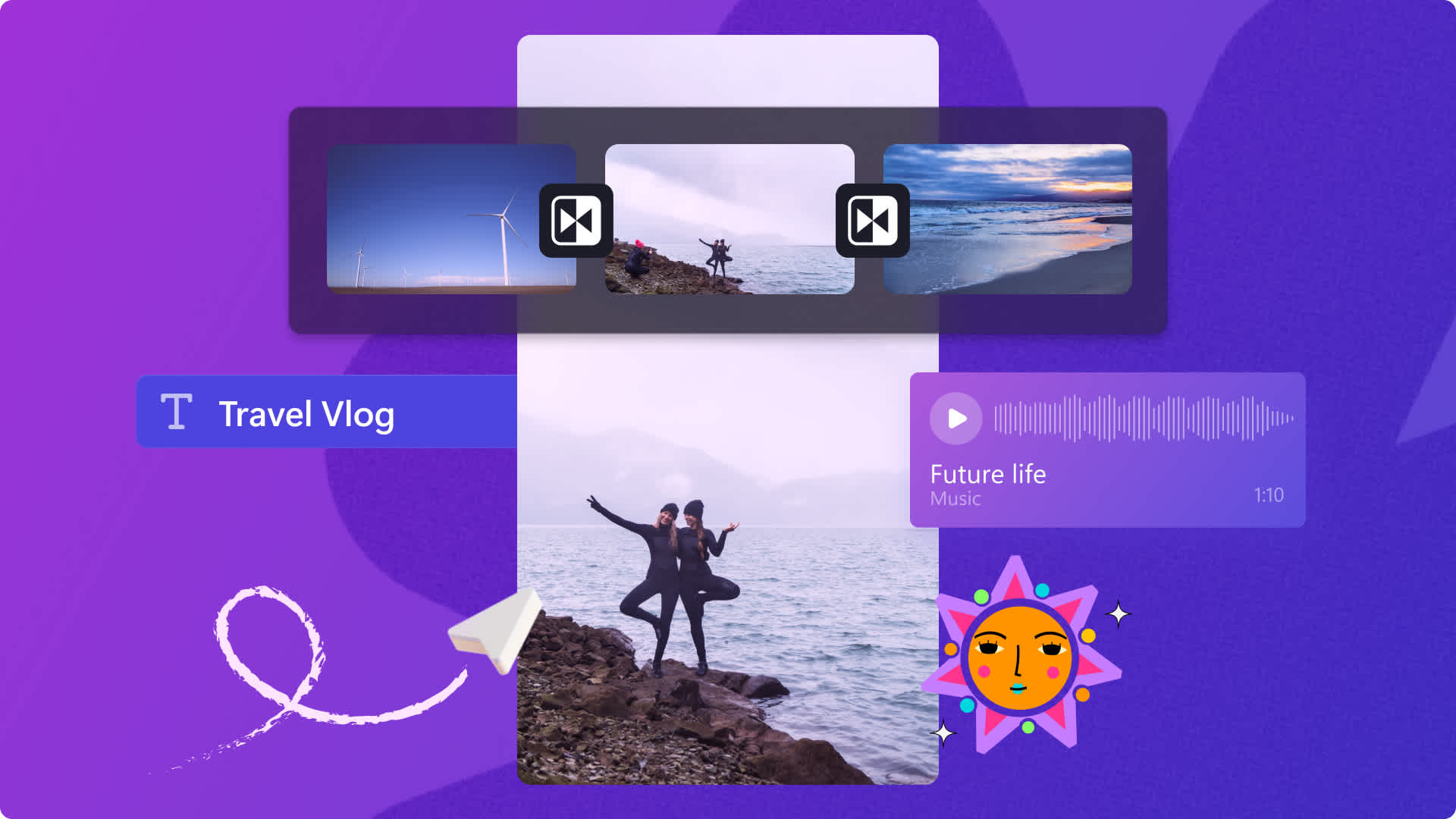
블로그 둘러보기
몽타주 편집 튜토리얼이 필요하신가요?
이 블로그에서 비디오 클립을 조합하는 방법과 다양한 파일 형식을 사용해 전환 효과, 텍스트, 음악 트랙이 포함된 잘 편집된 콜라주 비디오로 만드는 방법을 알아보세요. 또한 여행 하이라이트, 개인적인 추억 비디오 등 소셜 미디어에서 공유하기 좋은 몽타주 비디오 아이디어를 보고 영감을 얻으세요.
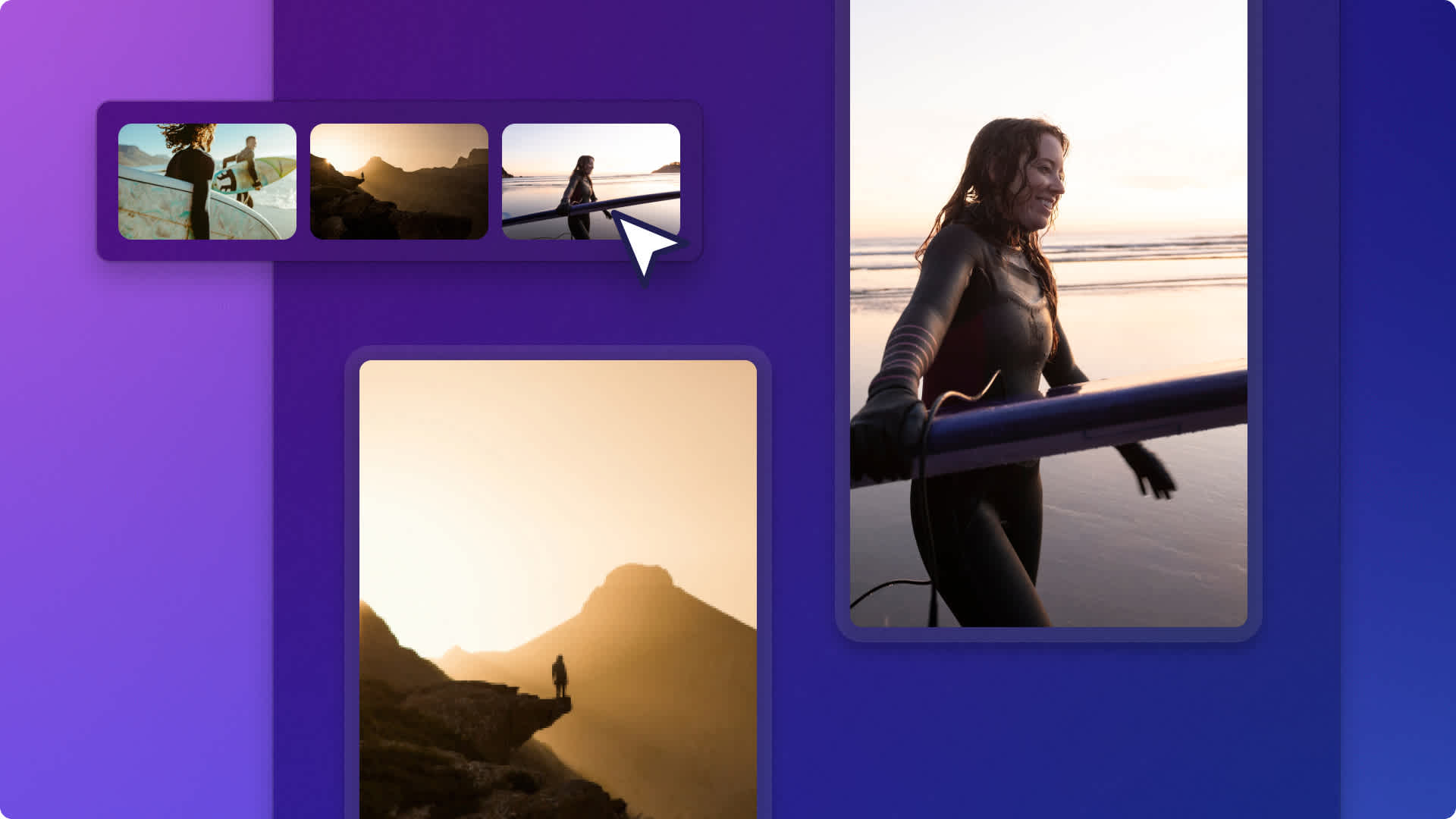
관련 가이드 읽기
비디오와 슬라이드 쇼에 필터를 추가하는 방법
동영상에 텍스트 애니메이션을 추가하는 방법
자주 묻는 질문
몽타주 비디오와 슬라이드 쇼 비디오의 차이점은 무엇인가요?
Clipchamp에 자동 몽타주 제작 도구가 있나요?